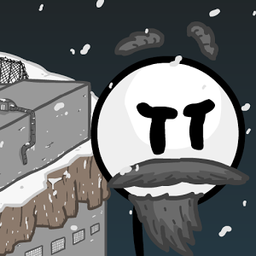无线网络已连接不可上网怎么办 如何处理无线网络已连接不可上网
无线网络这个东西是大家常常用到的东西。我们做的许多事情当中有很多事情多多少少都有无限网络的参与。随着无限网络的增多,更多的人在使用无线网络,出现的问题的概率也就变高,大家在使用无线网络的时候就有时会遇到问题。那么,今天小编就给大家带来无线网络已连接不可上网怎么办,希望对大家有所帮助。
具体方法:
1.当无线网显示已连接,去无法上网。一般右下角无线网络连接会出现黄色叹号并会显示“无法连接到internet”,这种请看虽然已经连上WiFi,但是是上不去网的,因为网络连接和路由器的配置可能存在问题。那么我们需要先将无线网络连接手动的重置一下,使它重新获取IP地址和DNS地址,看看是否能消除故障。

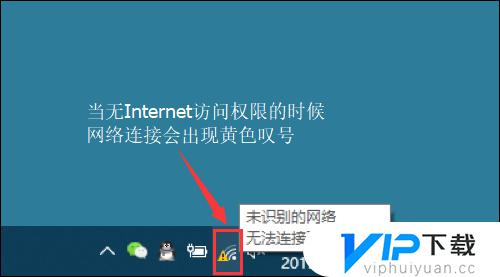 2.首先右键单击桌面右下角的无线WIFI图标,单击“打开网络和Internet设置”
2.首先右键单击桌面右下角的无线WIFI图标,单击“打开网络和Internet设置”
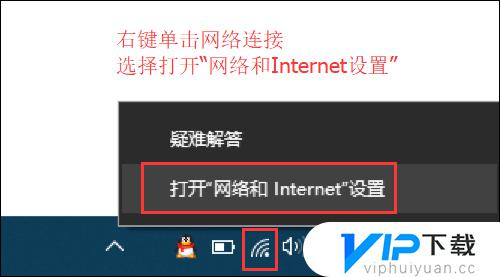 3.然后找到并点击”WLAN“选项,在右边找到“更改适配器选项”并点击。
3.然后找到并点击”WLAN“选项,在右边找到“更改适配器选项”并点击。
 4.在打开的网络连接界面中,找到无线连接“WLAN”。右键单击选择“禁用”,然后会看到WLAN会变成灰色,说明已被成功禁用。
4.在打开的网络连接界面中,找到无线连接“WLAN”。右键单击选择“禁用”,然后会看到WLAN会变成灰色,说明已被成功禁用。
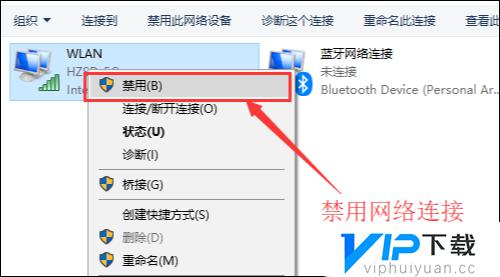 5.接下来我们来重启网络连接,让它重新获取IP地址。
5.接下来我们来重启网络连接,让它重新获取IP地址。
右键单击,选择“启用”。
这样一来,无线网络就会重启。我们可以等个几秒钟,让他重新获取地址,然后查看一下网络连接是否显示正常以及黄色的叹号等标识是否已经消失。
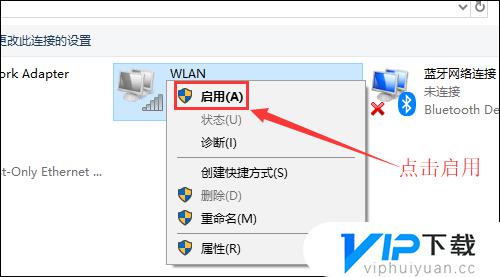 6.小妙招:可通过命令提示符的命令来刷新一下网络连接:
6.小妙招:可通过命令提示符的命令来刷新一下网络连接:
用win+R快捷键打开运行窗口,输入“cmd”,然后回车。
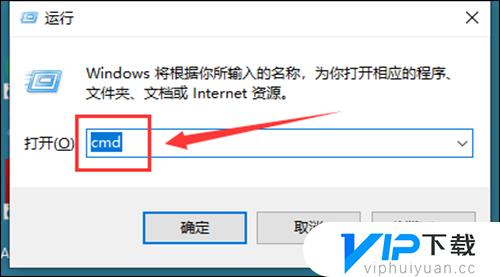 7.在命令提示符窗口输入:IPconfig /release 回车 释放所有IP地址。
7.在命令提示符窗口输入:IPconfig /release 回车 释放所有IP地址。
等待处理完成后,再输入:IPconfig /renew 回车 重新获取IP地址。
最后输入:IPconfig /flushdns 回车 刷新DNS地址。
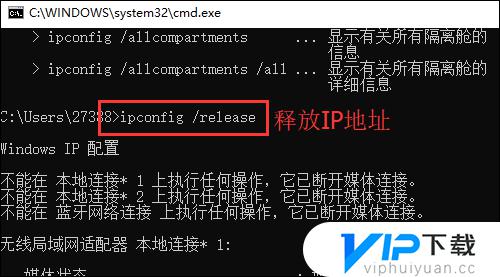
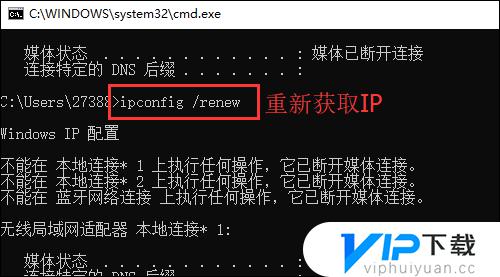
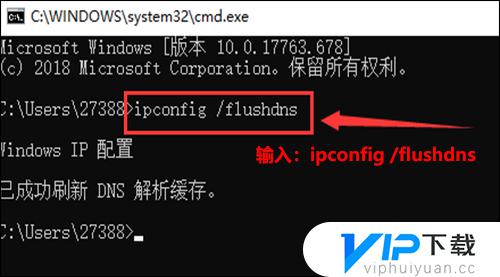 以上就是今天为大家带来无线网络已连接不可上网怎么办,如何处理无线网络已连接不可上网的全部内容,希望对大家有所帮助,更多的内容请持续关注vip下载,为你带来最新最全的游戏相关内容。
以上就是今天为大家带来无线网络已连接不可上网怎么办,如何处理无线网络已连接不可上网的全部内容,希望对大家有所帮助,更多的内容请持续关注vip下载,为你带来最新最全的游戏相关内容。
- 上一篇: 手机里可以删除什么 手机里哪些东西可以删
- 下一篇: qq好友都被删了怎么恢复 如何恢复删除的qq好友
相关阅读
- 网络显示已连接手机不可上网怎么办 如何解决手机网络已连接但不可上网
- 笔记本显示不出无线网络连接怎么办 笔记本显示不出无线网络连接如何解决
- wifi连接不上网络怎么办 wifi连接不上网络如何解决
- 笔记本无线连接搜不到无线怎么办 如何处理笔记本无线搜不到网络连接
- 台式机插上无线网卡连不上无线网怎么办 台式机插上无线网卡连不上无线网如何解决
- 电脑已连接但无法上网怎么办 电脑如何处理已连接但无法上网
- 黄油相机下载的壁纸在哪找 黄油相机下载的壁纸在什么地方
- 泰拉瑞亚pc端如何设置出生点 泰拉瑞亚pc端设置出生点攻略
- b612咔叽相机怎么设置日期时间 b612咔叽相机如何设置日期时间
- 抖音怎么在作品加地标 抖音地标怎样设置
热门文章
最新游戏
- 1
- 2
- 3
- 4
- 5
- 6
- 7
- 8
- 9
- 10